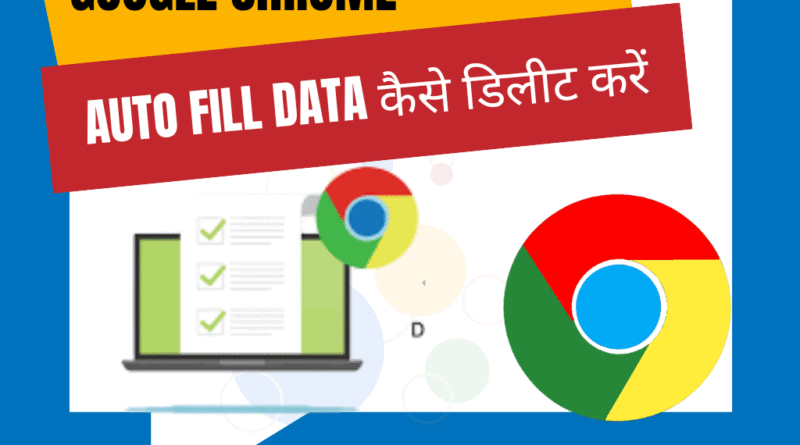Google Chrome Auto-Fill Data Delete कैसे करें – Step by Step Guide 2025
Google Chrome Auto-Fill Data Delete कैसे करें?
दोस्तों, अगर आप Google Chrome इस्तेमाल करते हैं, तो आपने देखा होगा कि वेबसाइट पर फॉर्म भरते समय Chrome अपने आप डेटा भर देता है। यह feature बहुत convenient है, लेकिन कभी-कभी यह काफी खतरनाक हो सकता है जैसे कि इसमें यूजर अपनी पर्सनल डिटेल के अलावा अपनी डेबिट कार्ड/क्रेडिट कार्ड डिटेल भी भर देता है ताकि अगली बार जब कभी भी कोई ऑनलाइन ट्रांजेक्शन करें तो डेबिट/क्रेडिट कार्ड डिटेल अपने आप आ जाए परन्तु यदि मान लीजिए कि आपका कंप्यूटर आपका दोस्त या कोई ऐसा व्यक्ति चला रहा है जिसे आप जानते न हो और वह किसी शॉपिंग साइट पर जाए या किसी ऐसी वेबसाइट पर जाए जहां ऑनलाइन ट्रांजेक्शन करना हो तो वह जैसे ही डेबिट/क्रेडिट कार्ड वाले बॉक्स पर आयेगा तो आपका गूगल क्रोम आपकी सेव की हुई डेबिट/क्रेडिट कार्ड डिटेल सजेस्ट करेगा, जिससे कि दूसरा यूजर या आपका दोस्त उसका गलत इस्तेमाल करके कोई भी भुगतान कर सकता है या फिर आपनकी पर्सनल डिटेल की भी जानकारी ले सकते है। इस ब्लॉग में हम आपको बताएंगे कि Chrome का Auto-Fill Data कैसे delete करें, step by step, ताकि आप अपने ब्राउज़र को साफ और सुरक्षित रख सकें।
- Chrome Auto-Fill Data क्या है?
Chrome Auto-Fill Data में शामिल हैं:
- Names और addresses
- Emails और phone numbers
- Saved passwords
- Payment methods
अगर आपने गलती से गलत जानकारी save कर दी है, तो यह feature उल्टा असर डाल सकता है।
- Chrome Auto-Fill Data Delete करने के लिए ये Steps को फॉलो करें-
Step 1: Chrome Settings खोलें
- Chrome खोलें → ऊपर right corner में three dots (⋮) → Settings
Step 2: Autofill Section चुनें
- Left sidebar → Autofill
- तीन main options दिखेंगे:
- Passwords
- Payment Methods
- Addresses and More
Step 3: Specific Data Delete करें
- Addresses & More
- Manage addresses → तीन dots (⋮) → Remove
- Payment Methods
- Manage payment methods → Remove
- Passwords
- Saved passwords → Remove
- Chrome History के साथ Auto-Fill Data Clear करना
अगर आप सभी Auto-Fill Data एक साथ delete करना चाहते हैं:
- Settings → Privacy and Security → Clear browsing data
- Advanced tab → Time range → All time
- Autofill form data select करें → Clear data
यह तरीका सबसे fast और effective है।
- Preventive Tips: भविष्य में Auto-Fill Data Safe रखना
- सिर्फ trusted websites पर Auto-Fill enable करें ।
- Payment methods save तभी करें जब जरूरी हो।
- Regularly check और clean करें।
- Sensitive forms के लिए Incognito mode use करें।
निष्कर्ष-
Google Chrome का Auto-Fill feature convenience देता है, लेकिन पुराना या गलत data privacy और problem create कर सकता है। ऊपर बताए गए steps से आप specific data या पूरा Auto-Fill Data delete कर सकते हैं और browsing experience fast और secure बना सकते हैं।
Pro Tip: इसे नियमित रूप से clean करना आपकी privacy और data security दोनों के लिए अच्छा है।
FAQs – Google Chrome Auto-Fill Data Delete
1. Google Chrome का Auto-Fill Data क्या होता है?
Auto-Fill Data में आपकी browser history, addresses, emails, phone numbers, saved passwords और payment methods शामिल होते हैं। यह feature forms को automatically भरने के लिए होता है।
2. Chrome Auto-Fill Data क्यों delete करना जरूरी है?
-
Privacy और security बनाए रखने के लिए
-
गलत या पुराना डेटा हटाने के लिए
-
Browser fast और clean रखने के लिए
3. क्या Auto-Fill Data delete करने से saved passwords भी हट जाएंगे?
हाँ, अगर आप Passwords section से delete करते हैं तो saved passwords हट जाएंगे। लेकिन आप specific data delete करके अन्य saved info रख सकते हैं।
4. क्या Chrome में सभी Auto-Fill Data एक साथ delete किया जा सकता है?
हाँ, Settings → Privacy and Security → Clear browsing data → Advanced → Time Range “All time” → Autofill form data select करके सभी Auto-Fill Data delete किए जा सकते हैं।
5. Chrome Auto-Fill Data delete करने के बाद क्या future में auto-fill काम करेगा?
हां, Chrome अभी भी नए forms भरते समय नए data save कर सकता है। बस पुराना data हट गया होगा।
6. क्या मैं Auto-Fill Data सिर्फ किसी specific website के लिए delete कर सकता हूँ?
हाँ, Chrome के Addresses & More, Payment Methods, और Passwords sections में जाकर specific entries delete कर सकते हैं।
7. क्या Incognito mode में Auto-Fill Data save होता है?
नहीं, Incognito mode में कोई Auto-Fill Data save नहीं होता। सभी data temporary होते हैं और browser बंद होते ही delete हो जाते हैं।
8. क्या Auto-Fill Data delete करने से मेरी browser speed बढ़ जाएगी?
हाँ, बहुत सारे old entries delete करने से Chrome हल्का और fast महसूस होगा।
Related Post:
- जानें Computer Management की सेटिंग्स के बारे में ।
- FAT 32 फाइल सिस्टम क्या है | What is FAT 32 File System?
- What is the History of USB | यू0एस0बी0 का इतिहास क्या है?
- Trojan Horse Virus से कैसे बचें?
- What is Blog | ब्लॉग क्या होता है?
- Who is the inventor of Mobile Phone | मोबाइल फोन के अविष्कारक कौन है?
- What is Hacking| हैकिंग क्या है?
- What is Dark Web| डार्क वेब क्या है?
- पेन ड्राइव को Virtual Memory की तरह कैसे इस्तेमाल करें?
- Keyboard की F1 से लेकर F12 तक के कीज का प्रयोग क्या होता है?
- नोटपैड की पाँच जादुई ट्रिक्स
- OSI Reference और TCP/IP Model क्या है?
- What is Computer Networking | कम्प्यूटर नेटवर्किंग क्या है?
- What is Cryptography | क्रिप्टोग्राफी क्या है?
- Google Search की मजेदार ट्रिक्स